DCP-T300
Preguntas frecuentes y Solución de problemas |
Al imprimir un documento utilizando el modo rápido, la impresión se efectúa muy arriba en el papel
Se podría haber acumulado polvo del papel en la superficie del rodillo de recogida de papel. Esto podría ocasionar que el papel se deslice mientras se levanta de la bandeja. Para solucionar este problema siga los pasos a continuación:
-
Limpie el rodillo de recogida de papel
-
Desconecte la máquina del toma eléctrico de corriente alterna (enchufe eléctrico).
-
Saque completamente de la máquina la bandeja del papel.
Si la máquina está alimentando varias páginas cuando quedan pocas hojas de papel en la bandeja, limpie la Almohadilla Base (1) con un paño limpio, libre de pelusas y humedecido con agua. Después de limpiar seque la almohadilla con un paño limpio y libre de pelusas para eliminar toda humedad.
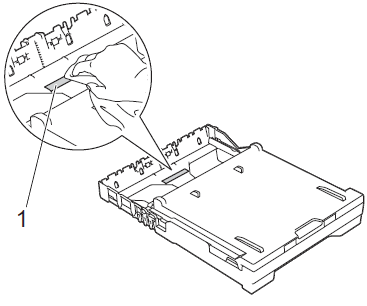
-
Abra la Cubierta Trasera para desatascar el papel (1) localizada en la parte de atrás de la máquina.
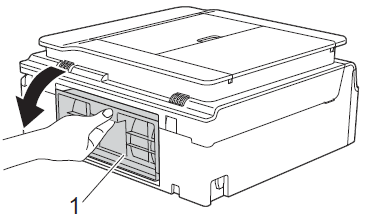
-
Limpie los Rodillos de Recogida del Papel (1) con un paño limpio, libre de pelusas y humedecido con agua. Gire los rodillos lentamente para limpiar toda la superficie. Después de limpiarlos, seque la humedad de los rodillos con un paño seco y libre de pelusas.
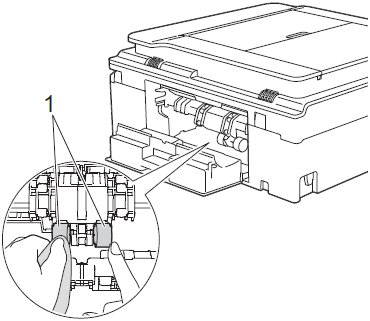
-
Cierre la Cubierta Trasera para desatascar el papel. Asegúrese que la cubierta esté cerrada completamente.
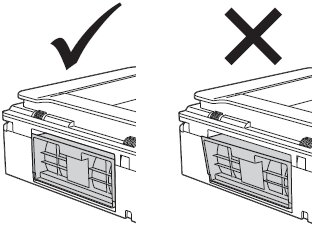
-
Coloque firmemente de nuevo la bandeja del papel en la máquina.
- Conecte de nuevo el cable eléctrico.
-
Desconecte la máquina del toma eléctrico de corriente alterna (enchufe eléctrico).
-
Dele la vuelta al papel en la bandeja de papel
Si usted está utilizando papel recubierto por un lado (por ejemplo Papel Fotográfico) omita este paso.
- Saque el papel de la bandeja y ventile bien la pila de papel.
- Coloque el papel dentro de la bandeja con el otro lado del papel hacia arriba.
- Coloque firmemente de nuevo la bandeja del papel en la máquina.
- Comience a imprimir de nuevo.
Si usted aún está experimentando problemas después de haber ejecutado los pasos arriba mencionados, Brother le recomienda que imprima su documento en una resolución más alta (resoluciones mayores imprimirán sus documentos a velocidades más lentas).
-
Cambie la especificación de calidad de la impresión
-
Abra Preferencias de Impresión. (Haga clic aquí para ver los detalles sobre cómo abrir Preferencias de Impresión).
-
Cambie el modo de impresión en la sección de Calidad de Impresión. Seleccione uno de los siguientes modos: Normal, Fotografía o Mejor.
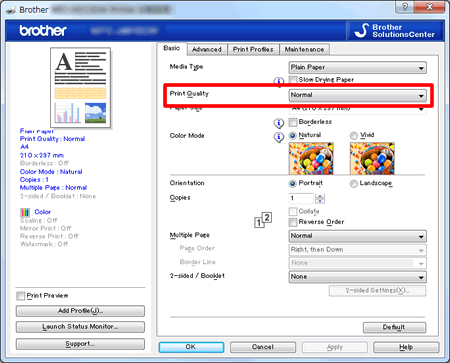
-
Haga clic en Aplicar -> OK.
-
Abra el diálogo de Impresión. (Haga clic aquí para ver los detalles sobre cómo abrir el diálogo de Impresión.
-
Seleccione Especificaciones de Impresión en el cuadro de diálogo de Impresión.
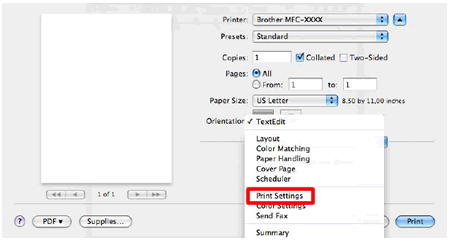
-
Haga clic en el menú desplegable próximo a Calidad de Impresión.
- Seleccione uno de los siguientes modos: Normal, Fotografía o Mejor.
-
Abra Preferencias de Impresión. (Haga clic aquí para ver los detalles sobre cómo abrir Preferencias de Impresión).
